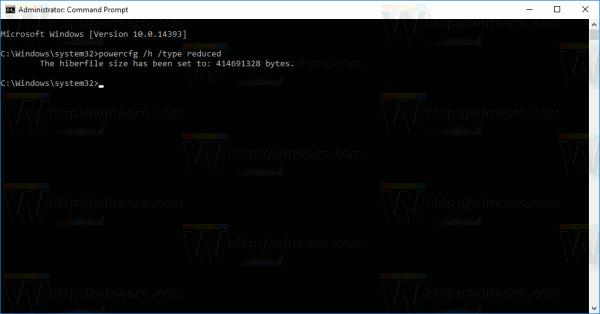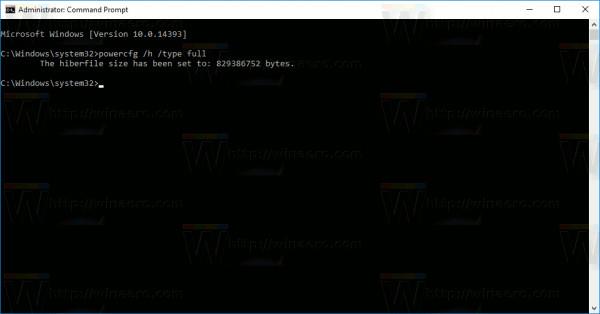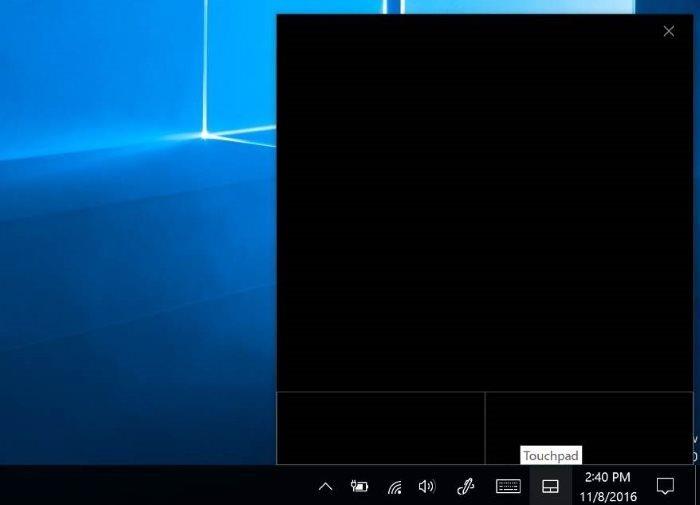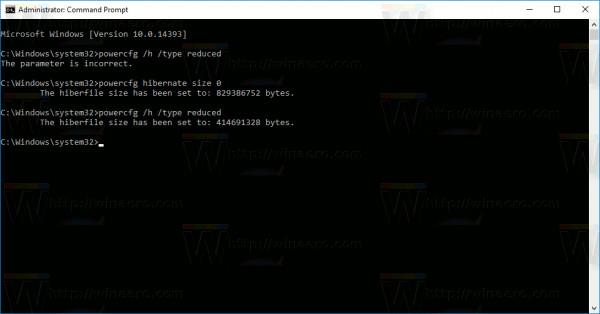Operētājsistēmās Windows 8 un Windows 10 ir funkcija Ātrā palaišana , lai paātrinātu sāknēšanas procesu. Kad šī funkcija ir iespējota, sistēma Windows tiks startēta daudz ātrāk.
Lasītāji var uzzināt vairāk par to, kā iespējot un atspējot ātro startēšanu operētājsistēmā Windows 10/8.1/8 šeit .
Operētājsistēma izmanto hibrīda izslēgšanu — tas ir process, kas palielina palaišanas ātrumu un paātrina parasto izslēgšanas laiku operētājsistēmās Windows. Parasti, veicot hibrīda izslēgšanu, datorā pirms faktiskās palaišanas vai izslēgšanas tiks veikts sarežģīts process.
Atšķirībā no pilnas hibernācijas režīma, tas noņem lietotāja ierakstus, atsakoties no lietotāja. Nākamajā startēšanas reizē tas nekavējoties atjaunos RAM saglabāto informāciju, bet ielādēs jauno lietotāja versiju. Tālāk esošajā rakstā Wiki.SpaceDesktop palīdzēs jums atspējot pilnu hibernāciju, lai atbrīvotu vietu, neatspējojot ātro palaišanu .
Kad hibernācijas režīms ir pilnībā atspējots, tiks atspējota arī ātrās palaišanas funkcija. Ir skaidrs, ka ātrā startēšana ir atkarīga no hibernācijas un nevar darboties bez hibernācijas.
Tomēr daudzos gadījumos lietotāji vēlas atspējot hibernāciju, lai atbrīvotu brīvu vietu Windows instalācijas nodalījumā. Ja hibernācijas faili ir saspiesti, tie "patērēs" tikai pusi no brīvās vietas diskā. Operētājsistēmā Windows 10 ir arī iespēja atbrīvot brīvu vietu diskā, neizslēdzot hibernācijas režīmu.
Lasītāji var skatīt darbības, kas jāveic, lai saspiestu hibernācijas failus, lai atbrīvotu vietu diskā operētājsistēmā Windows 10 šeit.
Vai arī mainiet hibernācijas formātu. Jūs varat pārveidot hibernācijas veidu no pilnas uz samazinātu, vienlaikus saglabājot ātrās palaišanas funkciju un ietaupot brīvo vietu diskā, pilnībā atspējojot hibernācijas režīmu. Tas joprojām saglabā failu hiberfil.sys un tikai samazina faila lielumu. Tāpēc Windows 10 atbalsta 2 hibernācijas veidus: pilnu un samazinātu .
Darbības, lai atspējotu hibernāciju, bet ne ātro startēšanu
Lai atspējotu hibernāciju, bet ne ātro startēšanu, veiciet tālāk norādītās darbības.
1. Sadaļā Administrēšana atveriet komandu uzvedni.
Lai to izdarītu, ar peles labo pogu noklikšķiniet uz pogas Sākt ekrāna apakšējā kreisajā stūrī, atlasiet Komandu uzvedne (administrators) vai nospiediet taustiņu kombināciju Windows + X , lai atvērtu jaudas lietotāja izvēlni , kur noklikšķiniet, lai atlasītu komandu uzvedni (administrators). ).
2. Komandu uzvednes logā ievadiet tālāk norādīto komandu.
powercfg /h /type samazināts
Iepriekš minētā komanda samazinās operētājsistēmas kodolā un ātrās palaišanas draiverī saglabātā hibernācijas faila lielumu.
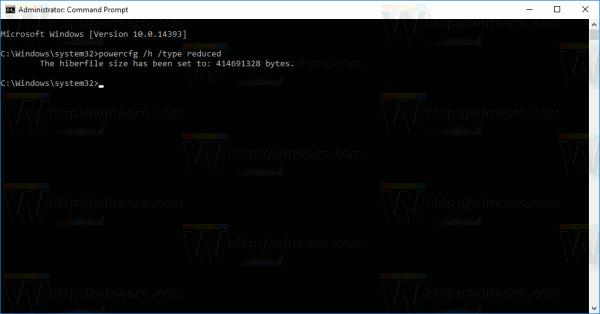
Ja vēlaties atjaunot noklusējuma hibernācijas konfigurāciju, veiciet tās pašas darbības un ievadiet komandu:
powercfg /h /type pilns
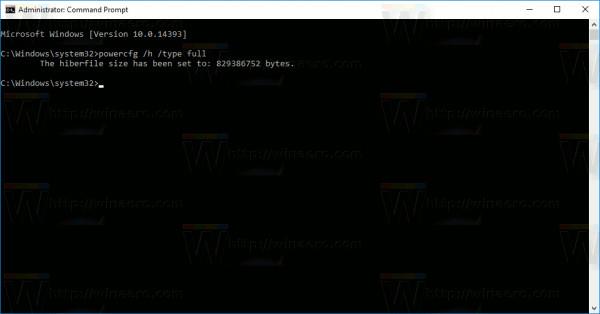
Faila hiberfil.sys lielums tiks atjaunots. Operētājsistēma atkārtoti iespējos hibernācijas failu, lai atjaunotu visu atmiņas saturu.
Pilna hibernācija atbalsta visu lietojumprogrammu, failu, draiveru stāvokļa saglabāšanu - viss tiek saglabāts tajā pašā stāvoklī. Šis process joprojām ir ātrāks nekā operētājsistēmas aukstās palaišanas process. Tomēr, kā minēts iepriekš, šis process aizņems vismaz 40% no diska brīvās atmiņas.
Failu hibernācijas samazināšana saglabā tikai datus, lai saglabātu neizmantotās versijas. C:\hiberfil.sys aizņems tikai 20% no RAM iestatījumiem. Hibernācijas komanda netiek izmantota samazināšanas režīmā, bet hibernācijas režīms pazudīs no izvēlnes Sākt un Power User Menu (Windows + X).
Dažas piezīmes:
Ja iepriekš esat saspiedis hibernācijas failu, komanda powercfg /h /type reducēta var parādīt kļūdu "Parametrs ir nepareizs".
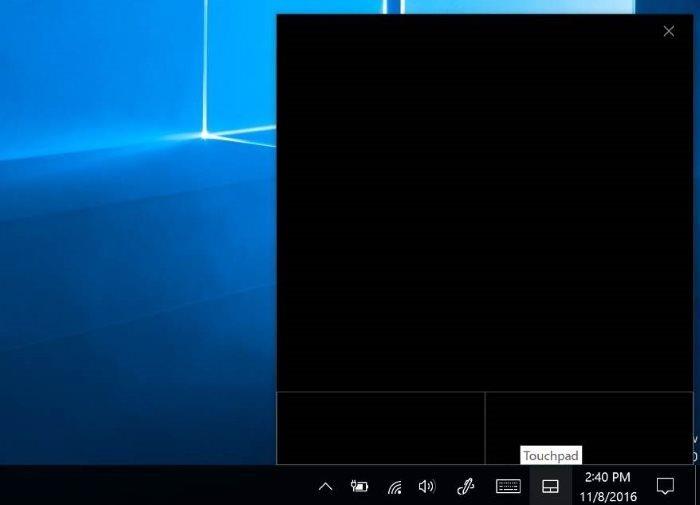
Lai izvairītos no kļūdām, mēģiniet izvilkt hibernācijas failu, izmantojot komandu:
powercfg hibernate izmērs 0
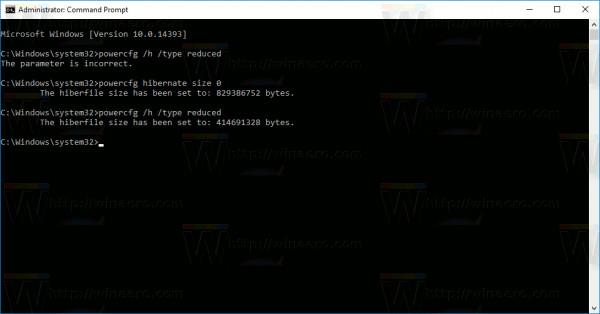
Pēc tam palaidiet nākamo komandu, lai samazinātu hibernācijas failu .
Skatiet tālāk dažus citus rakstus:
Veiksmi!